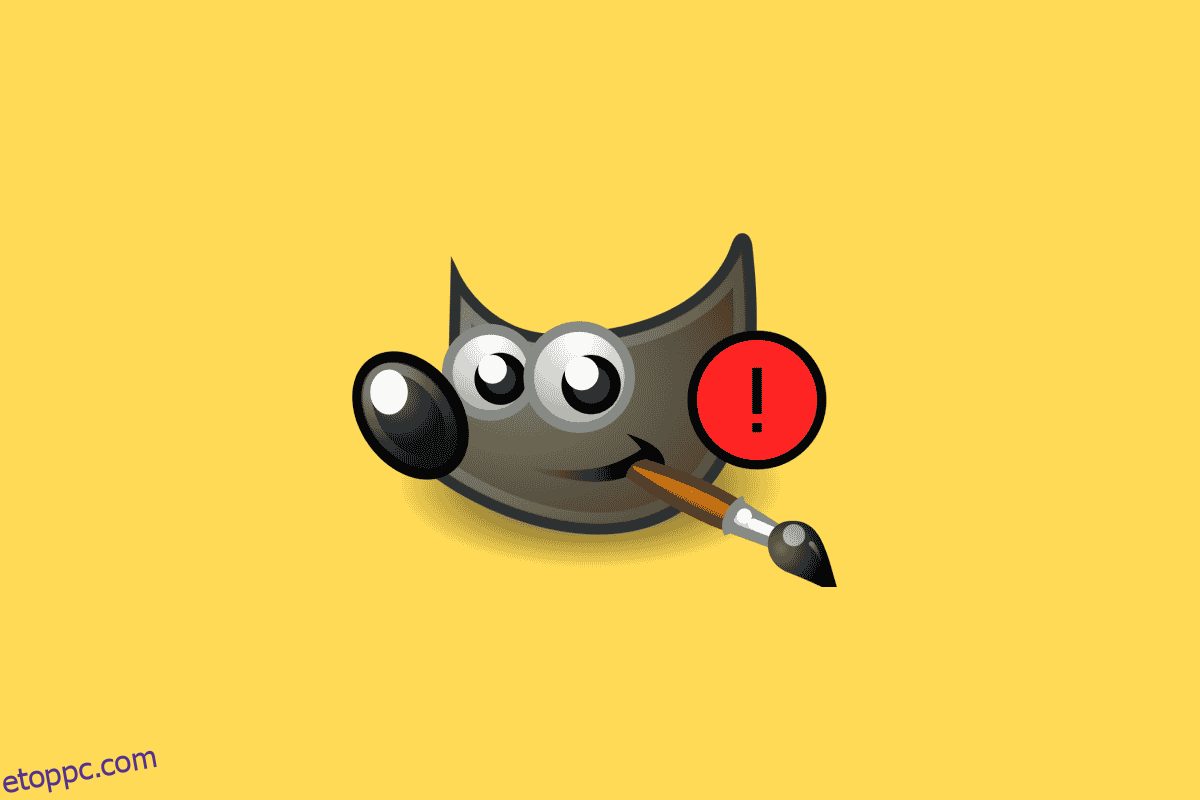A GIMP egy számítógépes szoftver, amelyet arra fejlesztettek ki, hogy a felhasználók számára grafikus szerkesztő eszközöket biztosítson. Az 1998-ban először elindított GIMP-et gyakran a Photoshop szoftver ingyenes alternatívájának tekintik. A számítógépes alkalmazás képszerkesztési, rajzolási és egyéb grafikai tervezési eszközöket kínál a felhasználóknak. Sikere és népszerűsége ellenére sok felhasználó néha több problémát is tapasztalt, például az alkalmazás ecseteszköze nem működik. A GIMP festékeszközzel kapcsolatos problémák gyakoriak, és általában az alkalmazás rossz beállításai miatt fordulnak elő. A következő részben felsorolunk néhány okot, amiért a GIMP ecseteszköz nem működik.
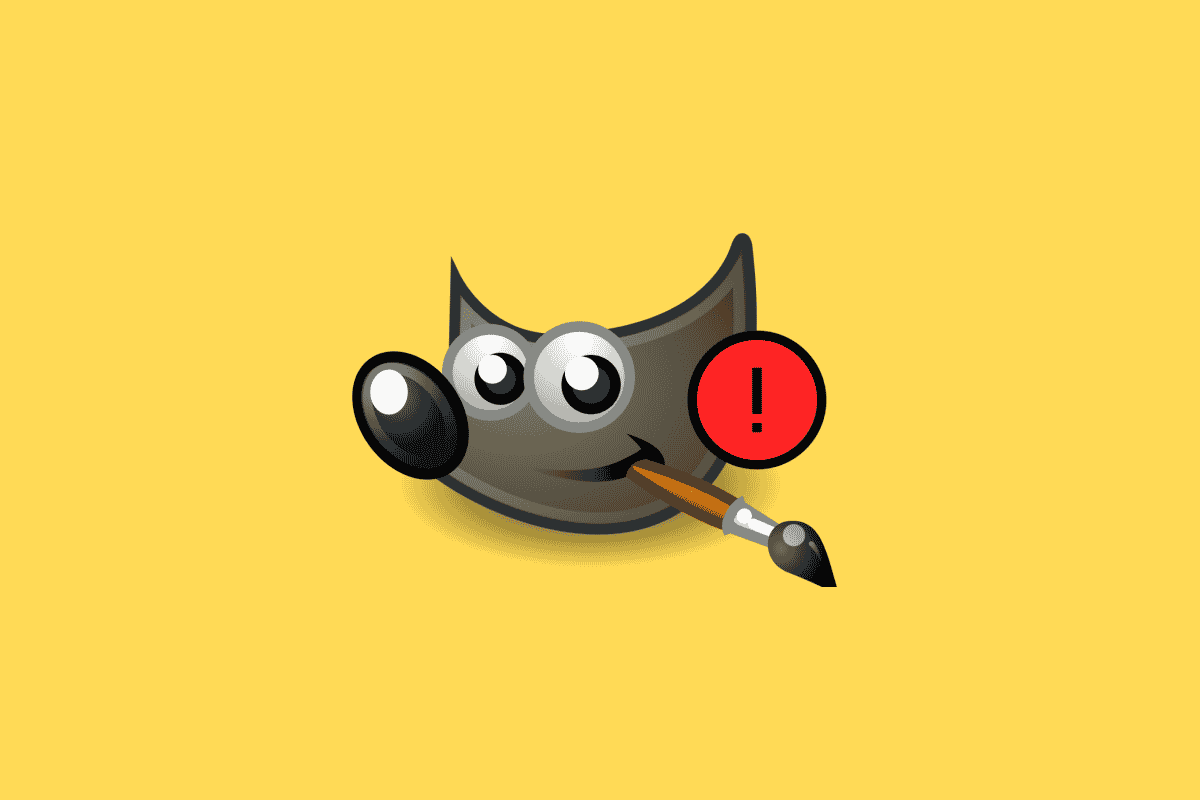
Tartalomjegyzék
A nem működő GIMP ecseteszköz javítása
Számos oka lehet annak, ha a GIMP festőeszköz nem működik; ezek közül néhányat az alábbiakban sorolunk fel.
- Rossz színbeállítások az alkalmazásban
- Rossz a réteg kiválasztása
- Nem megfelelő ecset kiválasztása
- Helytelen ecsetbeállítások
A következő útmutató módszereket kínál az ecseteszköz problémájának megoldására a GIMP alkalmazásban.
1. módszer: RBG mód használata
Az egyik első dolog, amit megtehet a GIMP festékeszköz hibájának kijavításához, hogy a beállításokat RGB módban hagyja. Az RGB mód a piros, zöld és kék színeket biztosítja elsődleges színként. A beállítások RGB módba állításához kövesse az alábbi lépéseket.
1. Nyissa meg a GIMP alkalmazást a számítógépén.
2. A GIMP ablakban kattintson a kép menüre.
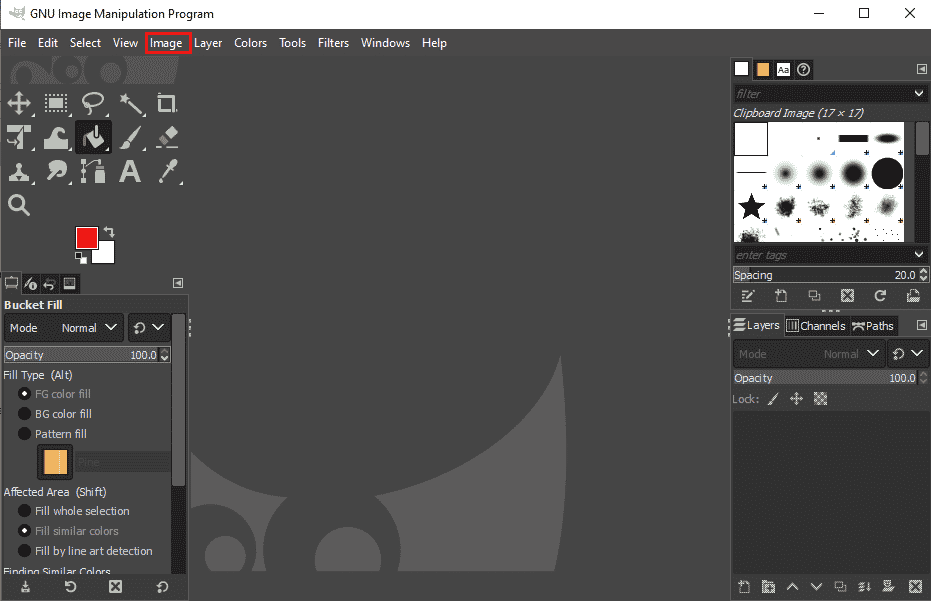
3. Most kattintson a Mode-ra.
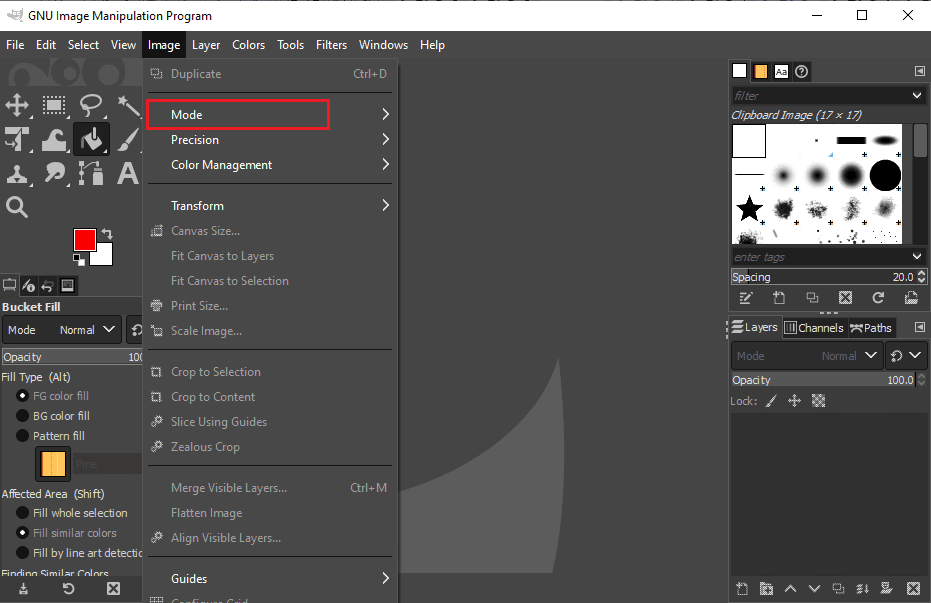
4. Itt válassza ki az RBG opciót.
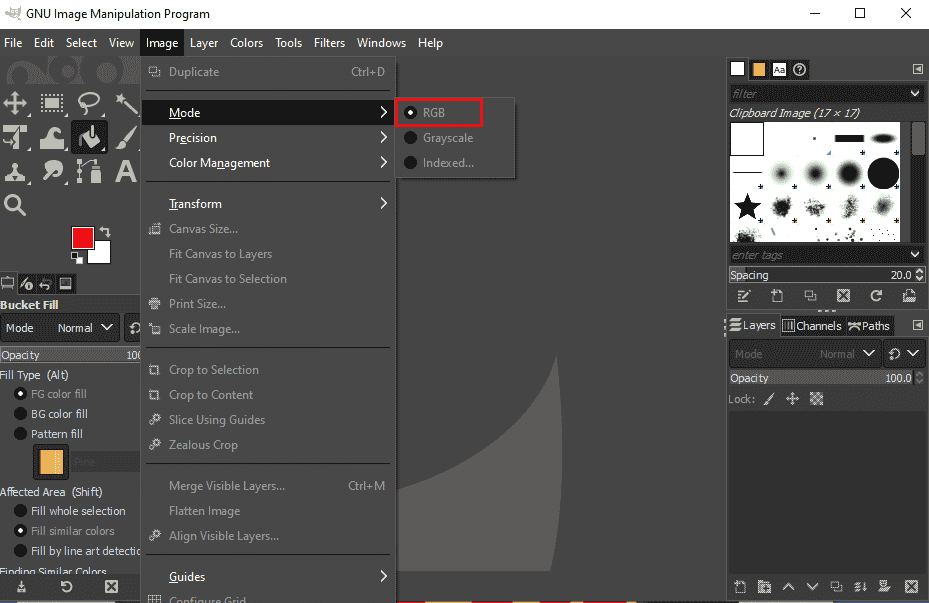
Sok felhasználó úgy találta, hogy az RBG beállításainak megtartása megoldotta a GIMP ecseteszközzel kapcsolatos problémákat.
2. módszer: Módosítsa a rétegeket
Ha a projekt, amelyen dolgozik, több rétegből áll, érdemes ellenőrizni, hogy a megfelelő rétegen dolgozik-e. Ha másik réteget választott, a festék csak a kiválasztott rétegen fog módosítani.
1. Indítsa el a GIMP alkalmazást.
2. Keresse meg a Rétegek elemet az ablak jobb oldalán.
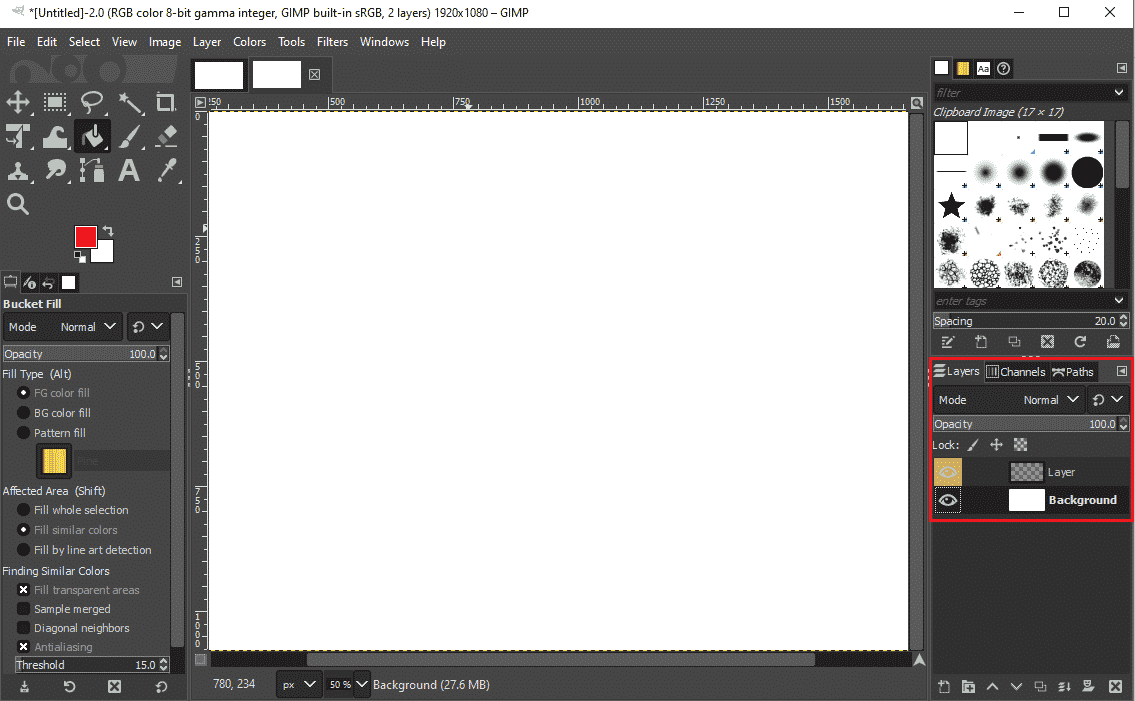
3. A fóliák listájából válassza ki a módosítani kívánt réteget.
3. módszer: Oldja fel a rétegeket
A következő módszerrel megpróbálhatja megoldani a Paintbrush eszköz nem működő problémáját, hogy ellenőrizze, hogy a réteg zárolva van-e. Ha a réteg zárolva van, akkor nem tudja módosítani a tartalmát. A réteg feloldásához kövesse az alábbi egyszerű lépéseket.
1. Nyissa meg a GIMP alkalmazást.
2. Keresse meg a Réteg opciókat a GIMP ablak jobb oldalán.
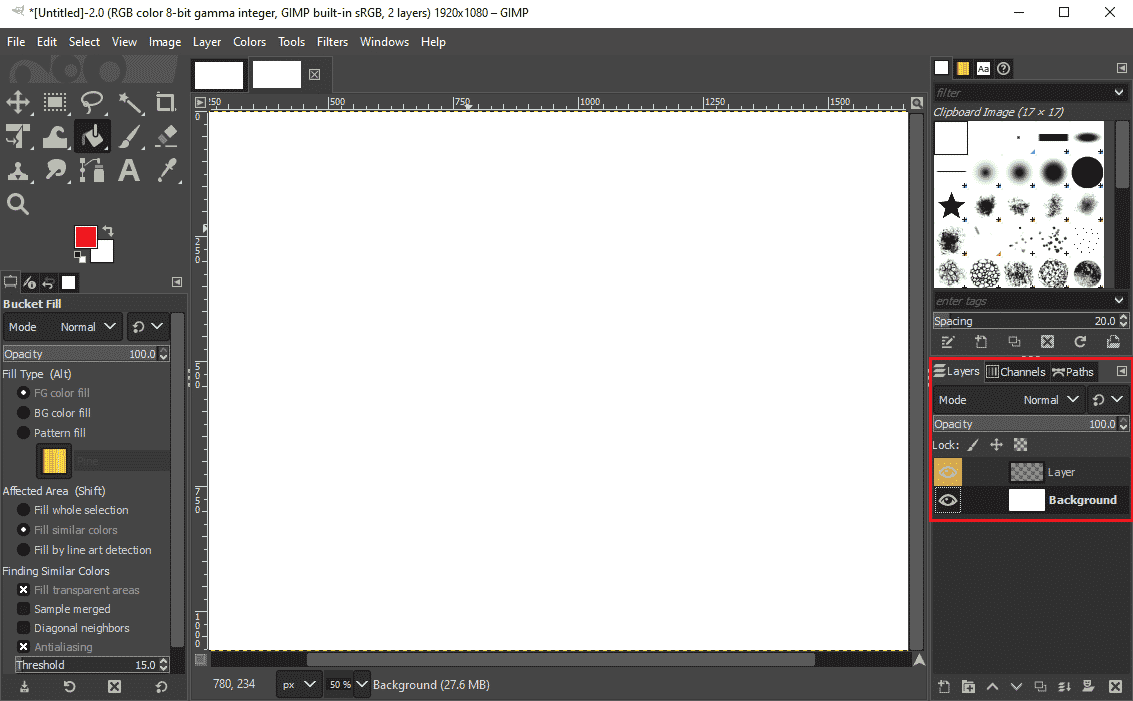
3. A rétegek felett keresse meg a Zárolás opciókat.
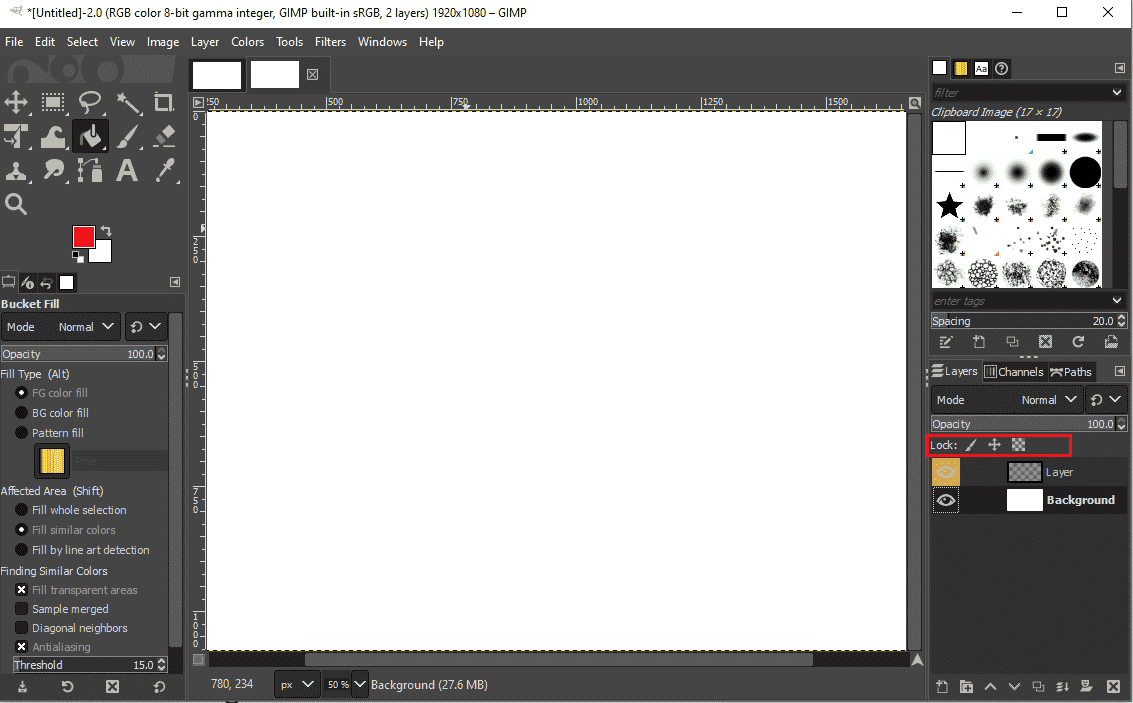
4. Ellenőrizze, hogy az összes zárolási opció fel van-e zárva. Ha továbbra is ugyanaz a hiba jelenik meg, lépjen tovább a következő módszerre.
4. módszer: Használjon megfelelő ecsetet
A GIMP szoftver ecsetek széles választékát kínálja a felhasználóknak. Azonban ezeknek a keféknek nem ugyanaz a funkciója. A vágólap képecseteit főleg nem színek festésére használják. Így, ha kiválasztotta a vágólap képecseteit, nem fog tudni rajzolni a fájlra. Ha ellenőrizni szeretné, hogy nem a megfelelő kefét használja-e, kövesse az alábbi egyszerű lépéseket.
1. Nyissa meg a GIMP alkalmazást az asztalon.
2. Az Ablak jobb felső sarkában válassza ki az ecsetbeállításokat.
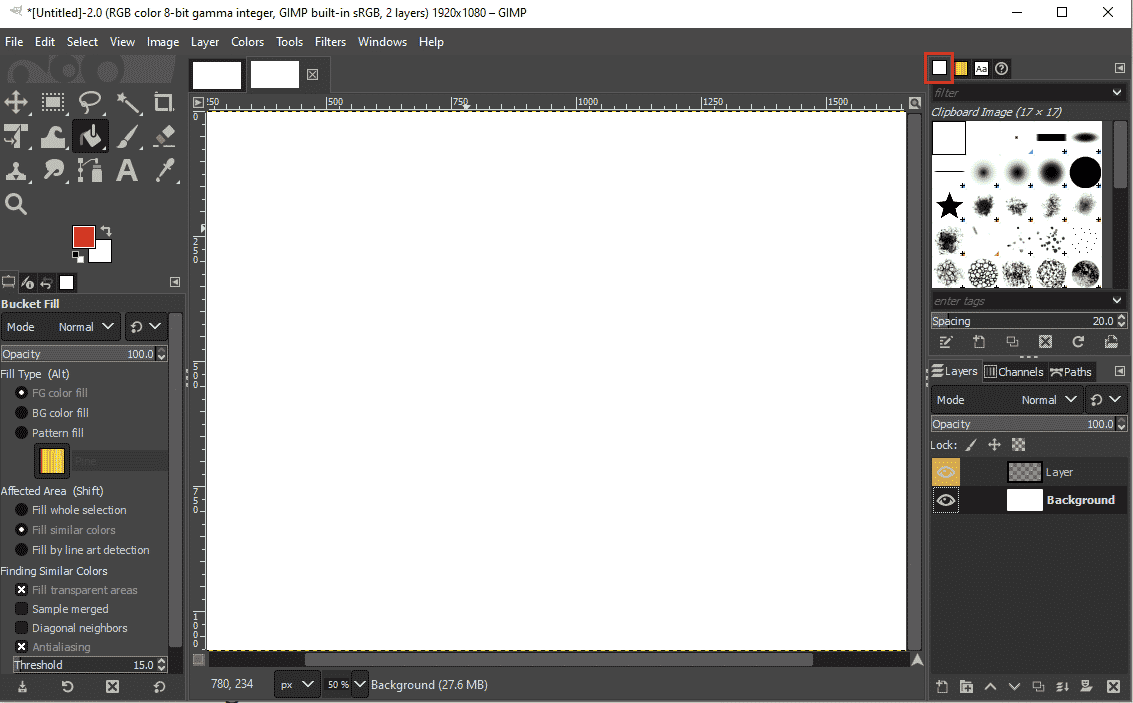
3. Ellenőrizze, hogy kiválasztotta-e a Vágólap képecsetet.
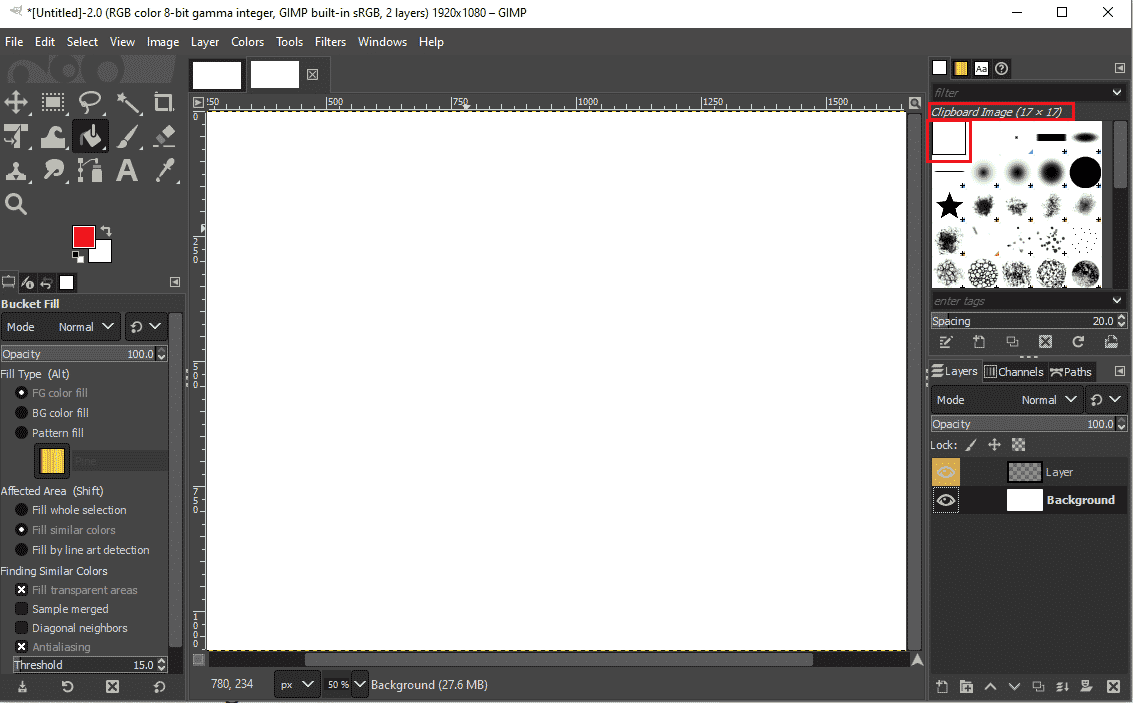
4. Válasszon másik ecsetet.
5. módszer: Módosítsa az ecsetbeállításokat
A következő lehetséges ok, amiért egy ecseteszköz nem működik hibája a GIMP alkalmazásban, az, hogy rossz ecsetbeállítások vannak. Az alábbi egyszerű lépéseket követve megoldhatja a problémát a GIMP-beállítások módosításával.
1. Indítsa el a GIMP alkalmazást az asztalon.
2. Kattintson az Ecset eszközre.
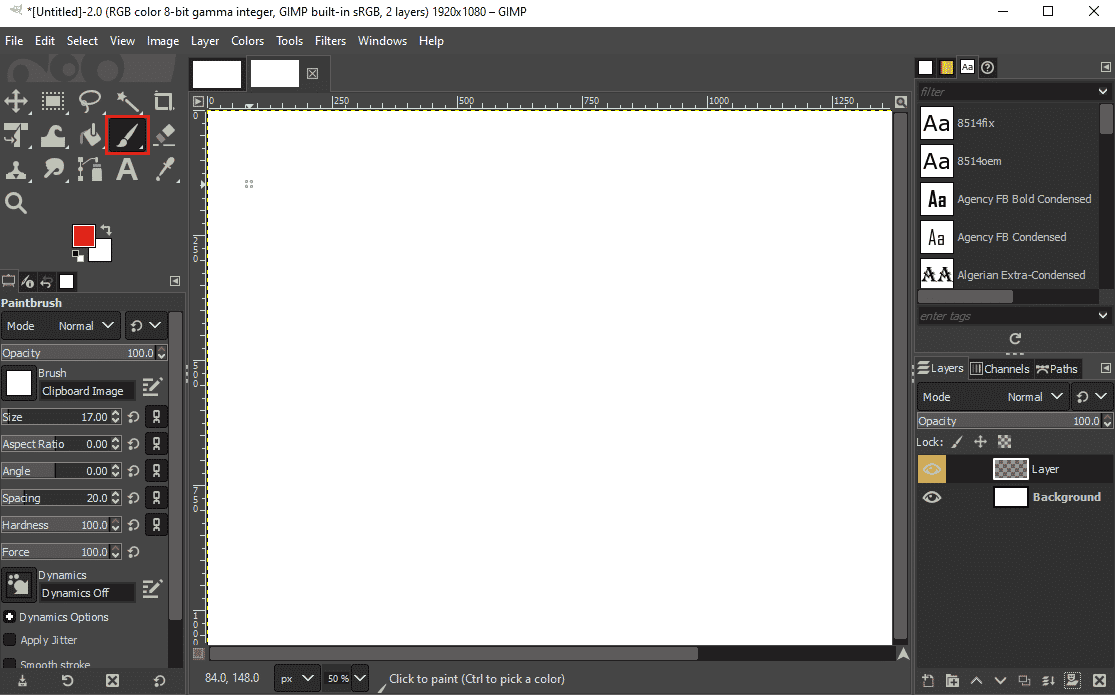
3. A bal oldali ablakban keresse meg az Ecset opciókat.
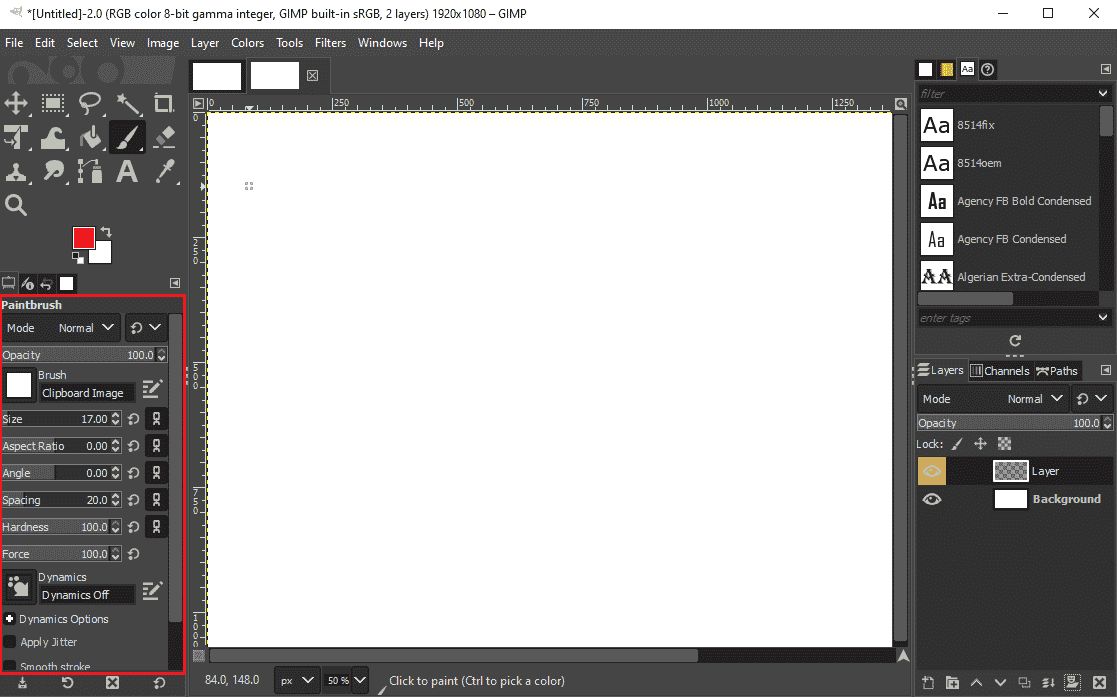
4. Keresse meg az Ecsetméretet, és ha túl kicsi, húzza nagyobb méretre.
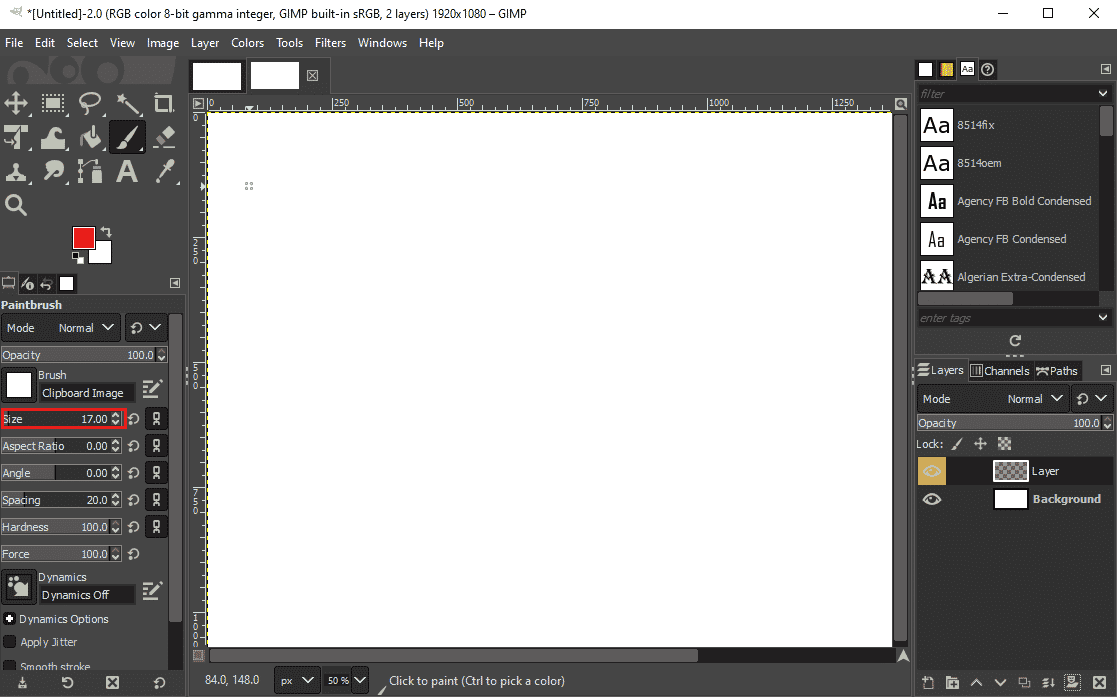
5. Keresse meg az ecsetkeménység értéket is, és húzza nagyobb méretre, ha túl alacsony.
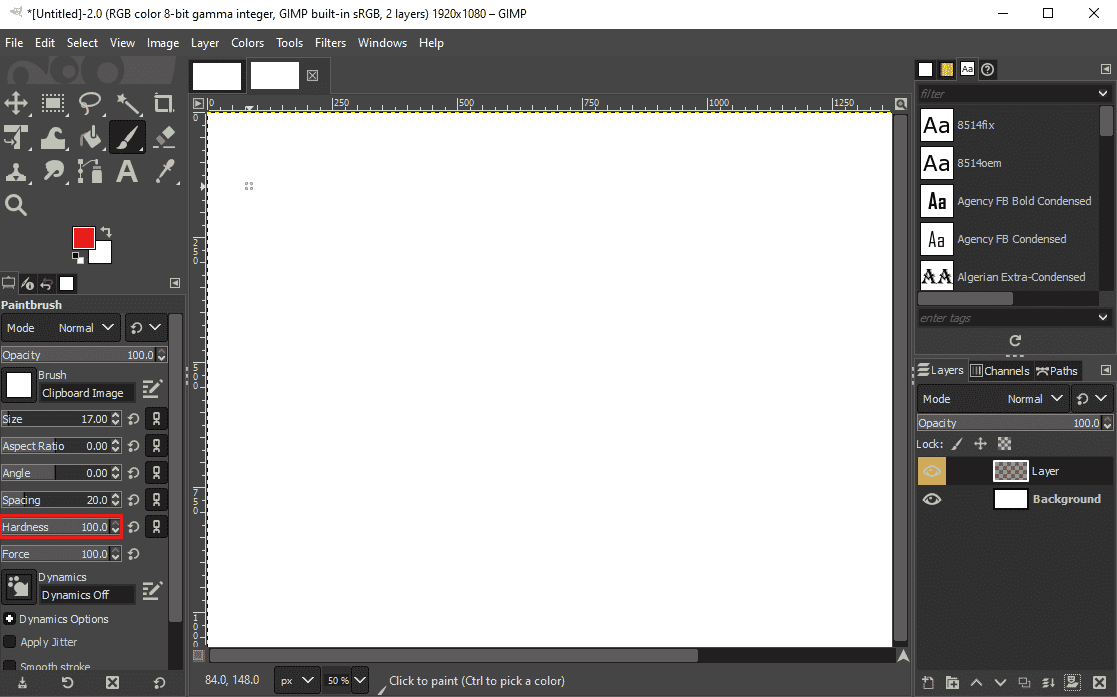
6. módszer: Válassza a Nincs opciót
A GIMP None parancsa vagy opciója az összes kép kiválasztott részének kijelölésének megszüntetésére szolgál. Ha a Nincs parancs nincs megadva, előfordulhat, hogy nem tudja használni az ecset eszközt a kép kiválasztott részein. Ezt a módszert az alábbi egyszerű módszerek követésével használhatja.
1. Nyissa meg a GIMP alkalmazást.
2. Kattintson a Kiválasztás menüre a GIMP ablakban.
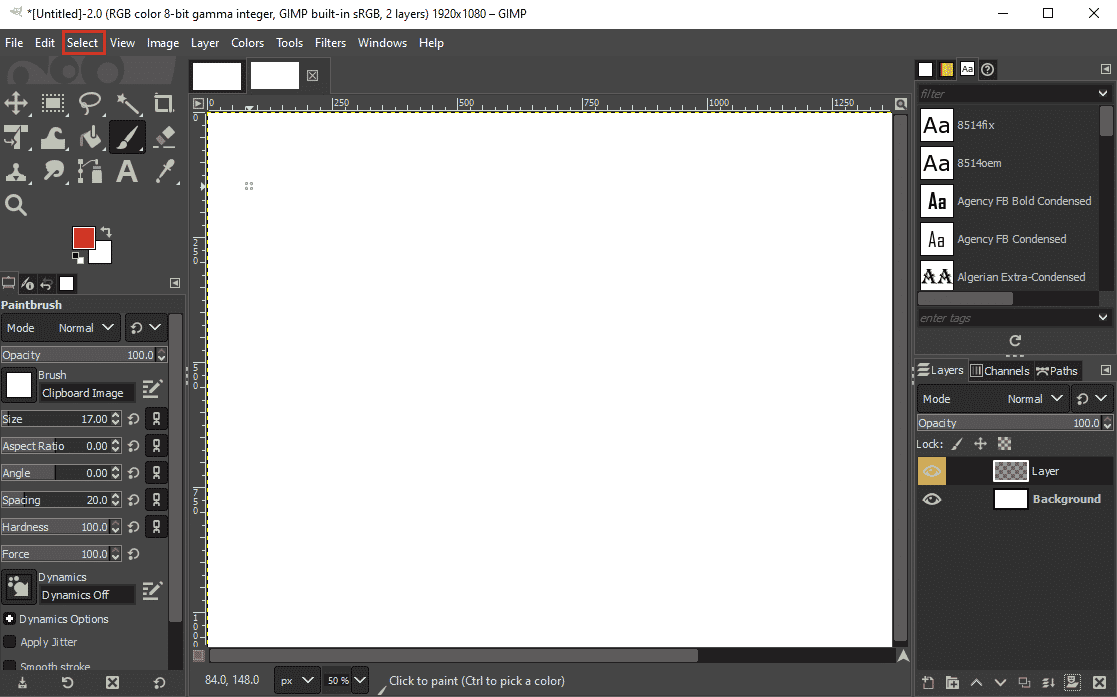
2. Most kattintson a Nincs lehetőségre.
Megjegyzés: A None funkció használatához a Shift + Ctrl + A billentyűkombinációt is használhatja.

Gyakran Ismételt Kérdések (GYIK)
Q1. Hogyan kell használni az ecset eszközt a GIMP alkalmazásban?
Ans. A GIMP alkalmazás Paintbrush eszközével megfestheti az objektumokat. Az ecset opciókat az ablak eszközmenüjében találja. A GIMP alkalmazás számos ecsetet kínál a felhasználóknak.
Q2. Miért nem tudom használni az ecset eszközt a GIMP alkalmazásban?
Ans. Számos oka lehet annak, hogy a Paintbrush eszköz nem működik a GIMP alkalmazásban. Néhány ok, amiért az ecseteszközök nem működnek, a helytelen beállítások, az ecsetek helytelen kiválasztása és a GIMP alkalmazás helytelen színbeállítása.
Q3. Hány ecset található a GIMP alkalmazásban?
Ans. A GIMP alkalmazás több mint 50 ecset stílust biztosít a felhasználóknak. A felhasználó kiválaszthatja ezeket az ecseteket az alkalmazás ecseteszközéből.
***
Reméljük, hogy ez az útmutató hasznos volt, és sikerült kijavítania a Paintbrush eszköz nem működő problémáját a számítógépén. Írja meg kommentben, és tudassa velünk, melyik módszer vált be Önnek. Továbbá, ha kérdése, kérdése vagy javaslata van, nyugodtan ossza meg velünk.